KVM——以桥接的方式搭建虚拟机网络配置
以桥接的方式搭建虚拟机网络,其优势是可以将网络中的虚拟机看作是与主机同等地位的服务器。
在原本的局域网中有两台主机,一台是win7(IP: 192.168.0.236),一台是CentOS7(IP: 192.168.0.251),现在要在CentOS(以下简称HOST)中搭建虚拟机,并使得虚拟机能够处于与Win7和HOST相同的网络环境中。
HOST原本的网络配置
打开HOST的网络链接配置文件:
vi /etc/sysconfig/network-scripts/ifcfg-enp3s0
其文件内容为:
TYPE=Ethernet
DEFROUTE=yes
PEERDNS=yes
PEERROUTES=yes
IPV4_AUTOCONF=yes
IPV6INIT=yes
IPV6_AUTOCONF=yes
IPV6_DEFROUTE=yes
IPV6_PEERDNS=yes
IPV6_PEERROUTES=yes
IPV6_FAILURE_FATAL=no
NAME=enp3s0
UUID=99244a4d-8cac--9a09-8e50c547cd3a
DEVICE=enp3s0
HWADDR=b0:6e:bf:bb::ad #static assignment
ONBOOT=yes
BOOTPROTO=static IPADDR=192.168.0.251
GATEWAY=192.168.0.1
NETMASK=255.255.255.0
DNS服务器配置在如下文件中:
vi /etc/sysconfig/network
其内容为:
DNS1=192.168.0.1
配置桥接
以桥接的方式配置网络,修改 ifcfg-enp3s0文件:
TYPE=Ethernet
BRIDGE=br0 #DEFROUTE=yes
#PEERDNS=yes
#PEERROUTES=yes
#IPV4_AUTOCONF=yes
#IPV6INIT=yes
#IPV6_AUTOCONF=yes
#IPV6_DEFROUTE=yes
#IPV6_PEERDNS=yes
#IPV6_PEERROUTES=yes
#IPV6_FAILURE_FATAL=no
NAME=enp3s0
UUID=99244a4d-8cac--9a09-8e50c547cd3a
DEVICE=enp3s0
#HWADDR=b0:6e:bf:bb::ad #static assignment
ONBOOT=yes
#BOOTPROTO=static #IPADDR=192.168.0.251
#GATEWAY=192.168.0.1
#NETMASK=255.255.255.0
同时,在相同目录下拷贝一份该文件,并命名为 ifcfg-br0:
cp /etc/sysconfig/network-scripts/ifcfg-enp3s0 /etc/sysconfig/network-scripts/ifcfg-br0
然后修改该文件内容为:
TYPE=Bridge
DEFROUTE=yes
PEERDNS=yes
PEERROUTES=yes
IPV4_AUTOCONF=yes
IPV4_FAILURE_FATAL=no
IPV6INIT=yes
IPV6_AUTOCONF=yes
IPV6_DEFROUTE=yes
IPV6_PEERDNS=yes
IPV6_PEERROUTES=yes
IPV6_FAILURE_FATAL=no
NAME=br0
#UUID=99244a4d-8cac--9a09-8e50c547cd3a
DEVICE=br0
#HWADDR=b0:6e:bf:bb::ad #static assignment
ONBOOT=yes
BOOTPROTO=static IPADDR=192.168.0.251
GATEWAY=192.168.0.1
NETMASK=255.255.255.0
修改完成这两个文件之后,重启网络服务:
systemctl restart network.service
配置虚拟网络
使用如下命令打开KVM管理工具:
virt-manager
看到窗口:
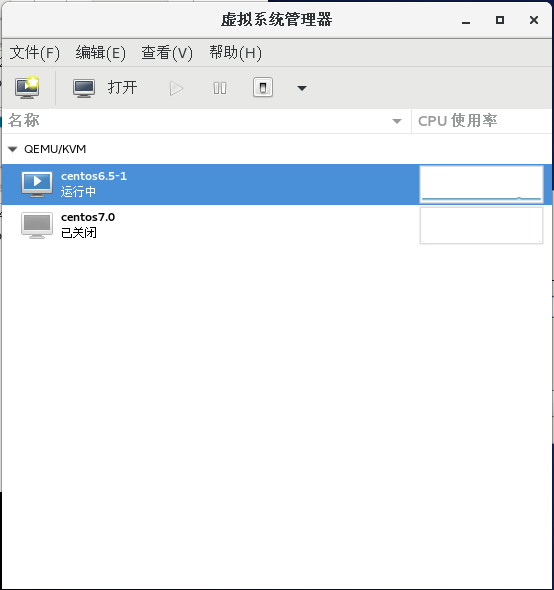
在【编辑】菜单中选择【连接详情】,打开如下窗口:

选择【网络接口】这个Tab,将br0接口给停止掉,即左侧下方红色的大叉叉,注意不是圆圈的叉叉,那个是删除,此处不要删除。
然后选择【虚拟网络】这个Tab,将原本的一个default网络给停止并删除掉,然后重新创建一个虚拟网络,创建过程如下:

设置一个虚拟网络的名称,然后下一步:
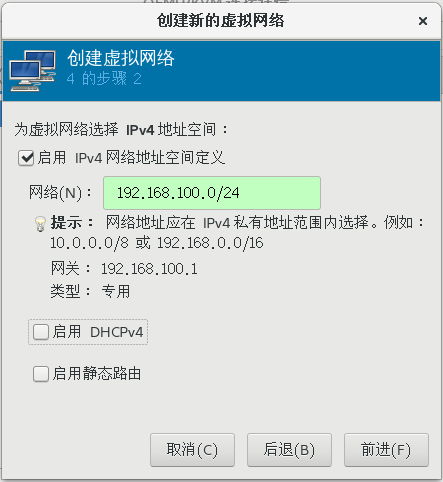
然后

然后是选择转发的物理网络,此处注意是选择enp3s0,模式采用路由的方式:

配置完成之后回到网络接口界面,启动br0,然后再回到虚拟网络界面,启动vnet0。
此时我们查看ifconfig:
br0: flags=<UP,BROADCAST,RUNNING,MULTICAST> mtu
inet 192.168.0.251 netmask 255.255.255.0 broadcast 192.168.0.255
inet6 fe80::b26e:bfff:febb:12ad prefixlen scopeid 0x20<link>
ether b0:6e:bf:bb::ad txqueuelen (Ethernet)
RX packets bytes (3.8 MiB)
RX errors dropped overruns frame
TX packets bytes (68.0 KiB)
TX errors dropped overruns carrier collisions enp3s0: flags=<UP,BROADCAST,RUNNING,MULTICAST> mtu
ether b0:6e:bf:bb::ad txqueuelen (Ethernet)
RX packets bytes (19.5 MiB)
RX errors dropped overruns frame
TX packets bytes (897.1 KiB)
TX errors dropped overruns carrier collisions lo: flags=<UP,LOOPBACK,RUNNING> mtu
inet 127.0.0.1 netmask 255.0.0.0
inet6 :: prefixlen scopeid 0x10<host>
loop txqueuelen (Local Loopback)
RX packets bytes (120.0 KiB)
RX errors dropped overruns frame
TX packets bytes (120.0 KiB)
TX errors dropped overruns carrier collisions virbr0: flags=<UP,BROADCAST,MULTICAST> mtu
inet 192.168.100.1 netmask 255.255.255.0 broadcast 192.168.100.255
ether :::b3::b9 txqueuelen (Ethernet)
RX packets bytes (0.0 B)
RX errors dropped overruns frame
TX packets bytes (0.0 B)
TX errors dropped overruns carrier collisions vnet0: flags=<UP,BROADCAST,RUNNING,MULTICAST> mtu
inet6 fe80::fc54:ff:fe00:8db prefixlen scopeid 0x20<link>
ether fe:::::db txqueuelen (Ethernet)
RX packets bytes (768.5 KiB)
RX errors dropped overruns frame
TX packets bytes (18.0 MiB)
TX errors dropped overruns carrier collisions
可以看到类似这样的几个连接信息:enp3s0、br0、vnet0、virbr0。
注意,此时我们的HOST网络访问都是正常的。
然后创建一台虚拟机,其虚拟机配置为:

配置其网络连接为:
TYPE=Ethernet
UUID=55ec455e-aa43-47df--d7846c355792
ONBOOT=yes
NM_CONTROLLED=yes
DEVICE=eth0
#HWADDR=:::::DB
DEFROUTE=yes
IPV4_FAILURE_FATAL=yes
IPV6NIT=no
NAME="System eth0"
#HWADDR=:0C:::D2:
PEERDNS=yes
PEERROUTES=yes
LAST_CONNECT= #static assignment
BOOTPROTO=static
IPADDR=192.168.0.211
NETMASK=255.255.255.0
BROADCAST=192.168.0.255
GATEWAY=192.168.0.1
DNS1=192.168.0.1
然后查看虚拟机的网络连接信息:
eth0 Link encap:Ethernet HWaddr :::::DB
inet addr:192.168.0.211 Bcast:192.168.0.255 Mask:255.255.255.0
inet6 addr: fe80:::ff:fe00:8db/ Scope:Link
UP BROADCAST RUNNING MULTICAST MTU: Metric:
RX packets: errors: dropped: overruns: frame:
TX packets: errors: dropped: overruns: carrier:
collisions: txqueuelen:
RX bytes: (17.9 MiB) TX bytes: (767.7 KiB) lo Link encap:Local Loopback
inet addr:127.0.0.1 Mask:255.0.0.0
inet6 addr: ::/ Scope:Host
UP LOOPBACK RUNNING MTU: Metric:
RX packets: errors: dropped: overruns: frame:
TX packets: errors: dropped: overruns: carrier:
collisions: txqueuelen:
RX bytes: (578.0 b) TX bytes: (578.0 b) virbr0 Link encap:Ethernet HWaddr ::::DA:
inet addr:192.168.122.1 Bcast:192.168.122.255 Mask:255.255.255.0
UP BROADCAST RUNNING MULTICAST MTU: Metric:
RX packets: errors: dropped: overruns: frame:
TX packets: errors: dropped: overruns: carrier:
collisions: txqueuelen:
RX bytes: (0.0 b) TX bytes: (0.0 b)
测试:
在Win7上Ping HOST:
正在 Ping 192.168.0.251 具有 字节的数据:
来自 192.168.0.251 的回复: 字节= 时间<1ms TTL=
来自 192.168.0.251 的回复: 字节= 时间<1ms TTL=
来自 192.168.0.251 的回复: 字节= 时间<1ms TTL=
来自 192.168.0.251 的回复: 字节= 时间<1ms TTL= 192.168.0.251 的 Ping 统计信息:
数据包: 已发送 = ,已接收 = ,丢失 = (% 丢失),
往返行程的估计时间(以毫秒为单位):
最短 = 0ms,最长 = 0ms,平均 = 0ms
在Win7上Ping虚拟机:
正在 Ping 192.168.0.211 具有 字节的数据:
来自 192.168.0.211 的回复: 字节= 时间<1ms TTL=
来自 192.168.0.211 的回复: 字节= 时间<1ms TTL=
来自 192.168.0.211 的回复: 字节= 时间<1ms TTL=
来自 192.168.0.211 的回复: 字节= 时间<1ms TTL= 192.168.0.211 的 Ping 统计信息:
数据包: 已发送 = ,已接收 = ,丢失 = (% 丢失),
往返行程的估计时间(以毫秒为单位):
最短 = 0ms,最长 = 0ms,平均 = 0ms
在HOST上Ping虚拟机:
PING 192.168.0.211 (192.168.0.211) () bytes of data.
bytes from 192.168.0.211: icmp_seq= ttl= time=0.206 ms
bytes from 192.168.0.211: icmp_seq= ttl= time=0.114 ms
bytes from 192.168.0.211: icmp_seq= ttl= time=0.138 ms
bytes from 192.168.0.211: icmp_seq= ttl= time=0.135 ms
在虚拟机上Ping HOST:
PING 192.168.0.251 (192.168.0.251) () bytes of data.
bytes from 192.168.0.251: icmp_seq= ttl= time=0.104 ms
bytes from 192.168.0.251: icmp_seq= ttl= time=0.277 ms
bytes from 192.168.0.251: icmp_seq= ttl= time=0.254 ms
bytes from 192.168.0.251: icmp_seq= ttl= time=0.220 ms
在虚拟机上Ping Win7:
PING 192.168.0.236 (192.168.0.236) () bytes of data.
bytes from 192.168.0.236: icmp_seq= ttl= time=0.826 ms
bytes from 192.168.0.236: icmp_seq= ttl= time=0.405 ms
bytes from 192.168.0.236: icmp_seq= ttl= time=0.384 ms
bytes from 192.168.0.236: icmp_seq= ttl= time=0.434 ms
所有的网络都是通畅的,万事大吉!
KVM——以桥接的方式搭建虚拟机网络配置的更多相关文章
- hadoop搭建一:虚拟机网络配置和基础(未完成)
基于VMware 15+CentOS 7+Hadoop 2.6,hadoop的搭建主要用于个人学习,水平有限. hadoop搭建一:虚拟机网络配置和基础 hadoop搭建二:hadoop全分布搭建 h ...
- win7 VMware CentOS桥接(bridge)模式网络配置
主要内容参考自: centos下vmware 桥接设置静态ip例子 关于虚拟机网络配置的文章: Win7+VMware Workstation环境下的CentOS-Linux网络连接设置(推荐阅读) ...
- Hadoop(一)Centos7虚拟机网络配置
Centos7虚拟机网络配置(桥接模式) 一 VirtualBox提供了三种工作模式,它们是bridged(桥接模式).NAT(网络地址转换模式)和host-only(主机模式). 1 桥接模式(br ...
- 关于路由器漏洞利用,qemu环境搭建,网络配置的总结
FAT 搭建的坑 1 先按照官方步骤进行,完成后进行如下步骤 2 修改 move /firmadyne into /firmware-analysis-toolkit navigate to the ...
- Linux系统学习 三、网络基础—虚拟机网络配置
Linux网络基础 Linux的ip地址配置 Linux网络配置文件 常用网络命令 虚拟机网络参数配置 1.配置Linux的IP地址 首先配置一个IP地址,让IP生效. ifconfig查看当前网络配 ...
- CDH安装系统环境准备——虚拟机网络配置
虚拟机网络配置教程如下: 1.修改网络配置文件[root@master ~]# vi /etc/sysconfig/network-scripts/ifcfg-eth0配置IP地址.网关.掩码.DNS ...
- 环境变量(windows下tomcat问题);shh连接虚拟机网络配置
环境变量(windows下tomcat问题) 有tomcat有jdk 再配置环境变量:参考 提示:若选择“用户变量”,则本次配置的变量只对该用户有效 若选择“系统变量”,则对所有用户 ...
- 虚拟机网络配置详解(NAT、桥接、Hostonly)
VirtualBox中有四种网络连接方式: NAT Bridged Adapter Internal Host-only Adapter VMWare中有三种,其实它跟VMWare的网络连接方式都是一 ...
- centos虚拟机网络配置--桥接模式
什么是桥接模式?桥接模式就是将主机网卡与虚拟机虚拟的网卡利用虚拟网桥 进行通信.在桥接的作用下,类似于把物理主机虚拟为一个交换机,所有桥接 设置的虚拟机连接到这个交换机的一个接口上,物理主机也同样插在 ...
随机推荐
- CSS3弹性盒子(Flex Box)
CSS3弹性盒子(Flex Box) 一.容器的属性:flex-directionflex-wrapflex-flowjustify-contentalign-itemsalign-content 1 ...
- Linux Ubuntu XShell连接虚拟机问题记录
我们先用ip addr / ifconfig查看虚拟机ip地址,然后到windows下的cmd中ping 一下对应地址 一般是可以ping通的. 然后用Xshell或者其他工具连接虚拟机. 如果连不上 ...
- php使用播放插件播放m3u8,mp4,flv格式的视频
一.这里我主要是播放m3u8的视频,有两款比较好的插件,swise和ckpalyer,我介绍的是ckplayer,这是在pc端播放的,并且是需要flash支持的,不过现在的最新浏览器都是默认安装的 二 ...
- c# 执行调用Oracle Procedure传参及回传值
////定義參數 //IDataParameter[] parameters = // { ...
- 用js刷剑指offer(矩形覆盖)
题目描述 我们可以用21的小矩形横着或者竖着去覆盖更大的矩形.请问用n个21的小矩形无重叠地覆盖一个2*n的大矩形,总共有多少种方法? 牛客网链接 思路 依旧是斐波那契数列 2 * n的大矩形,和n个 ...
- Linux下的帮助命令(man/help/info)
1.man 帮助命令 用法 man(选项)(参数) 选项 -a:在所有的man帮助手册中搜索: -f:等价于whatis指令,显示给定关键字的简短描述信息: -P:指定内容时使用分页程序: -M:指定 ...
- 华中校赛 14th
https://www.nowcoder.com/acm/contest/106#question A 分类讨论 #include<bits/stdc++.h> using namespa ...
- mysql总复习
目录 数据库操作 库操作 表操作 数据行操作 表关系操作 单表操作 外键创建 多表联查 pymysql模块 索引 主键索引 唯一索引 普通索引 数据库操作 库操作 create database 库名 ...
- recyclerview + cardview
https://www.jianshu.com/p/3a1ea6f78ad5http://qwzs112.iteye.com/blog/2235410https://github.com/mukesh ...
- 2019牛客多校第三场D BigInteger——基础数论
题意: 用 $A(n)$ 表示第 $n$ 个只由1组成分整数,现给定一个素数 $p$,求满足 $1 \leq i\leq n, 1 \leq j \leq m, A(i^j) \equiv 0(mo ...
